Como inserir as informações do usuário em um documento do Word

Quando você instala o Word, é solicitado a inserir seu nome e suas iniciais. Essas informações de usuário são armazenadas no Word e você pode inserir automaticamente essas informações em seus documentos, como no endereço de retorno de um envelope.
RELACIONADO: Como definir as informações do usuário no Word 2013
você como definir as informações do usuário no Word (após a instalação), que inclui seu nome, iniciais e endereço. Você pode usar campos para inserir essas informações em um documento e atualizá-las automaticamente quando atualizar as informações do usuário
NOTA: Usamos o Word 2013 para ilustrar esse recurso.
Para adicionar as informações do usuário ao documento, coloque o cursor onde você deseja inserir as informações. Para este exemplo, estamos inserindo o nome de usuário e o endereço em uma tabela. Clique na aba “Inserir”.
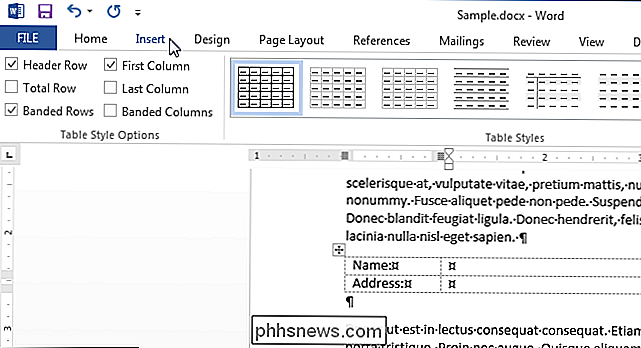
Na seção “Texto” da aba “Inserir”, clique no botão “Partes Rápidas” e selecione “Campo” no menu popup.
NOTA: Se você não veja o botão “Quick Parts”, a janela pode não ser larga o suficiente para mostrar os rótulos de texto. O ícone mostrado no botão abaixo será visível na seção "Texto" e, ao passar o mouse sobre o ícone, será exibida a dica de tela indicando o que o botão faz, se as Dicas de Tela estiverem ativadas.
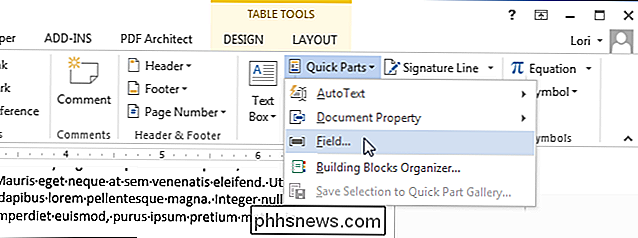
A caixa de diálogo "Campo" é exibida. Na lista “Nomes de campos” em “Escolha um campo”, selecione “UserAddress”, “UserInitials” ou “UserName”. Em nosso exemplo, estamos inserindo o nome de usuário primeiro, então escolhemos “UserName”. Na lista “Formato” em “Propriedades do campo”, você pode especificar o formato do campo. Neste caso, escolhemos "Título" para que o nome seja colocado em maiúscula corretamente, mesmo que não tenha sido inserido dessa forma. Clique em "OK" para aceitar suas seleções e fechar a caixa de diálogo.
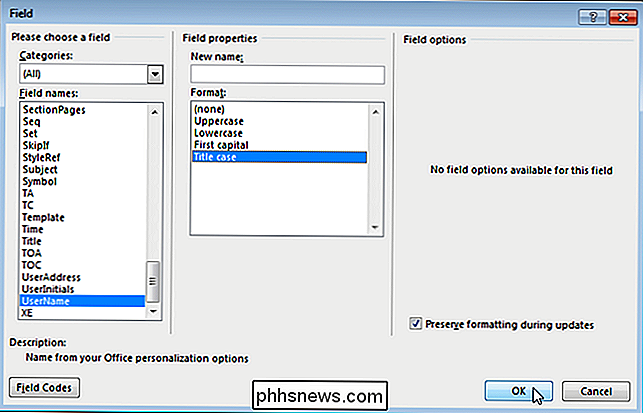
O nome do usuário é inserido como um campo no cursor. Isso significa que se você alterar o nome de usuário nas informações do usuário, ele mudará onde você inseriu o campo também.
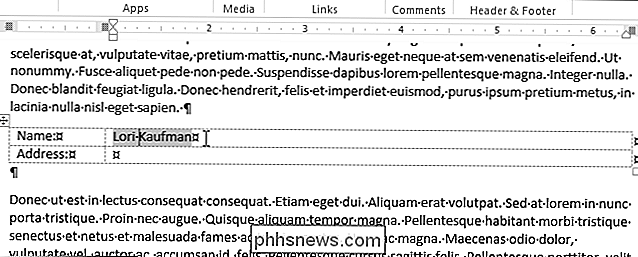
Para inserir o endereço, coloque o cursor onde deseja inseri-lo e siga o mesmo procedimento listado acima , selecionando “UserAddress” na lista “Field names”, em vez de “UserName”. O resultado deve ser semelhante à imagem no início deste artigo.

Como criar arquivos zip criptografados ou arquivos 7z em qualquer sistema operacional
Os arquivos zip podem ser protegidos por senha, mas o esquema de criptografia Zip padrão é extremamente fraco. Se o seu sistema operacional tiver uma maneira interna de criptografar arquivos zip, você provavelmente não deve usá-lo. Para obter os benefícios reais da criptografia, você deve usar a criptografia AES-256.

Como remover o Awful ShopperPro Adware / Malware
Estávamos testando nossa teoria de que todos os sites de download gratuito são terríveis quando nos infectamos com o adware ShopperPro, que apenas toma conta de você janela do navegador com anúncios desagradáveis, redireciona os links da Amazon para algum site obscuro e é horrível. Veja aqui como removê-lo.



